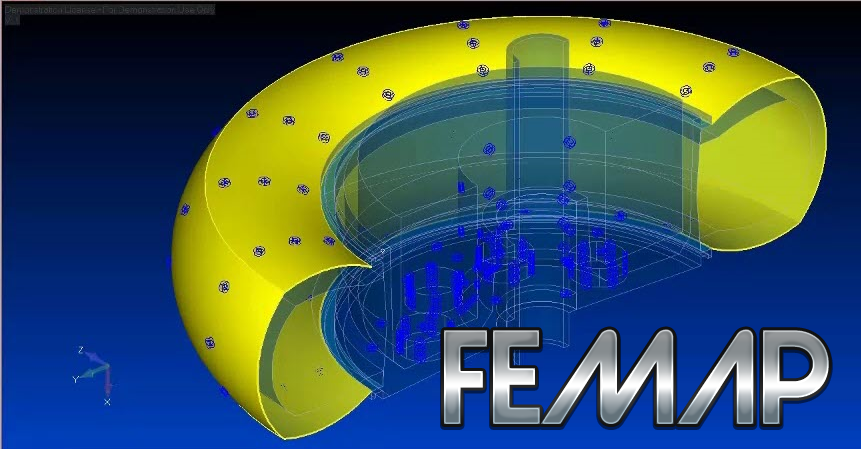Co to jest FEMAP
FEMAP (Modelowanie i postprocessing elementów skończonych) to aplikacja symulacyjna do produkcji różnych złożonych systemów i elementów. To oprogramowanie inżynierskie, zwane również a CAE, stworzone przez Siemens Digital Industries Software ma potężne możliwości analityczne do prototypowania i testowania. Oprogramowanie jest wielojęzyczne i bezpłatne dla studentów. Simcenter Femap działa na Windows 7 (64-bitowy), Windows 8 (Pro i 64-bitowy) oraz Windows 10 (x 64-bitowy). Pozostałe wymagania to: 8 GB RAM i karta 3d z obsługą wysokiej rozdzielczości. Jeśli chcesz uruchomić go na Macu, przeczytaj nasz artykuł poniżej.
Dlaczego FEMAP nie działa na Macu?
Istnieje kilka powodów, dla których niektóre aplikacje nie działają na Macu. Może to być niezgodność z wersją Mac lub macOS.
Ponadto MacOS Catalina i Big Sur nie obsługują aplikacji 32-bitowych. Większość twórców aplikacji projektuje nowe, 64-bitowe wersje aplikacji, ale mimo to wciąż istnieją setki aplikacji, które mogą działać tylko na 32-bitowych komputerach Mac. W naszym przypadku powodem jest to, że Femapa natywna wersja Macintosha po prostu nie istnieje. W chwili obecnej istnieje brak informacji o dacie premiery i możliwości, że Femap będzie dostępny na Maca.
Jak uruchomić Femap na Macu?
Najpopularniejszym rozwiązaniem do uruchamiania Femap na Mac/MacBook jest oprogramowanie do wirtualizacji. Pomimo tego, że emulatory zwykle wykorzystują większość zasobów Maca, niektóre z nich, na przykład Parallels, Virtualbox lub VMWare, mogą pomóc w uruchamianiu różnych programów na OS X przy minimalnych stratach wydajności Twojej maszyny. Co więcej, niektóre z nich są kompatybilne z Directx 11. Może pomóc w uruchamianiu wymagających graficznie aplikacji i gier. Ponadto można dowolnie zmieniać pulpity i kopiować dowolne pliki między programem Parallels (pulpit Windows) a systemem OS X. Zarówno wersje studenckie, jak i wersje architektury mogą być łatwo uruchamiane.
Uruchamianie Femap przez Parallels

Jeśli chcesz uruchomić Femap na Macu, Parallels Desktop może być rozwiązaniem. Jest to oprogramowanie do wirtualizacji Windows na Macu z pełną obsługą DirectX i GPU, a także chipsetem Apple M1. Umożliwia zainstalowanie systemu Windows 10 na komputerze Mac za pomocą kilku kliknięć i natychmiastowe przełączanie między systemami macOS i Windows. Możesz uruchomić system Windows tak jak na zwykłym komputerze PC i zainstalować Femap na swoim Macu/Macbooku.
Uruchamianie Femap przez inne maszyny wirtualne
Innym popularnym oprogramowaniem jest VMware Fusion. Jest hiperwizor oprogramowania który umożliwia uruchamianie maszyn wirtualnych, takich jak systemy operacyjne gościa, takie jak Windows, Linux, NetWare i Solaris. Fusion może obsługiwać ciężkie, intensywnie korzystające z GPU aplikacje i gry z najlepszą grafiką 3D. Fusion zapewnia teraz akcelerację sprzętową DirectX 11 i OpenGL 4.1 dla maszyn wirtualnych.
Ponadto najbardziej znanymi darmowymi programami alternatywnymi są VirtualBox, Wine, Proton i QEMU, ale do ich obsługi potrzebne są zaawansowane umiejętności.
Uruchamianie Femap na zdalnym serwerze
Jeśli masz potężny serwer z systemem Windows i szerokopasmowe połączenie internetowe, inną metodą jest Femap działający w systemie Windows na serwerze (w chmurze lub na zdalnym pulpicie) i patrzący na ekran z komputera Mac.
W tym celu możesz użyć TeamViewer lub innego oprogramowania.
Uruchamianie Femap w systemie Windows 10 za pomocą Boot Camp
BootCamp pozwala użytkownikom wybrać system do pracy podczas uruchamiania, jednak nie będzie można przełączać się między systemami, tak jak w Parallels. Pamiętaj, że potrzebujesz nie mniej niż 64 GB na dysku twardym Twojego urządzenia. Zalecamy posiadanie 128 GB wolnego miejsca. Po zakończeniu instalacji systemu Windows Mac uruchomi się w systemie Windows i otworzy okno „Witamy w instalatorze Boot Camp”. Będziesz musiał ponownie uruchomić komputer za każdym razem, gdy przełączasz się z Maca na Windows i odwrotnie. Aby skonfigurować system Windows przez BootCamp, wykonaj następujące czynności:
Dla OS X El Capitan 10.11 lub nowszego
Wspomnij, że dla wersji MacOS przed OS X El Capitan 10.11 będziesz musiał stworzyć bootowalny Windows USB.
- Do pobrania Plik ISO systemu Windows
- Otwarte Asystent Boot Camp (Iść do Konsultacje > Użytkowe)
- Określ rozmiar partycji Windows, wybierz pobrane Plik ISO systemu Windows
- Sformatuj partycję Windows i przejdź przez wszystkie kroki instalacji Windows
- Przy pierwszym uruchomieniu systemu Windows postępuj zgodnie z instrukcjami wyświetlanymi na ekranie, aby zainstalować Oprogramowanie do obsługi Boot Camp i Windows (sterowniki)
Alternatywy oprogramowania
Jeśli wszystkie kroki nie powiodły się lub chcesz uruchomić natywne oprogramowanie zamiast Femap. Istnieje profesjonalne oprogramowanie, które pozwala użytkownikom eksportować projekty do Femap i importować z niego projekty, a także tworzyć podobne projekty w podobny sposób. Wśród najlepszych alternatyw jest MATLAB, SOLIDWORKS, Inventor.